Как отключить разделенный экран в Safari
Разное / / June 07, 2022

Хотите знать, как отключить разделенный экран в Safari на iPad? Вы пришли в нужное место! Функция разделения экрана в операционной системе iPad позволяет пользователю одновременно выполнять несколько задач в разных приложениях. В Safari функция разделения экрана — это замечательная опция, которая позволяет одновременно просматривать две разные веб-страницы, но с меньшим размером экрана. Вы можете легко включить эту многооконную функцию на своем устройстве iOS. Продолжайте читать, чтобы отключить разделенный экран в Safari.
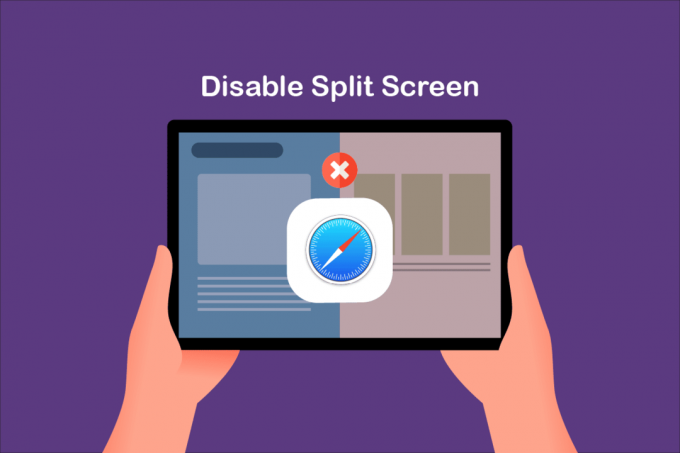
Содержание
- Как отключить разделенный экран в Safari
- Способ 1: через недавнее меню
- Способ 2: с помощью кнопок многозадачности
- Способ 3: перетащите разделитель разделенного экрана на iPad
- Способ 4: объединить все Windows на iPad
- Способ 5: обратитесь в службу поддержки Apple
- Совет для профессионалов: как предотвратить случайное открытие разделенного экрана
Как отключить разделенный экран в Safari
Для тех, кто не знает, как открыть разделенный экран в Safari на iPad или Macbook, мы перечислили следующие шаги:
Вариант 1: через кнопку Windows
Нажмите и удерживайте Кнопка окна и выберите Новое окно в разделенном представлении.
Вариант 2. Используйте кнопку многозадачности
Вы можете использовать кнопку многозадачности (…) находится в верхней части экрана. Тогда выбирай:
- Плитка окна слева от экрана или же,
- Плитка окна справа от экрана
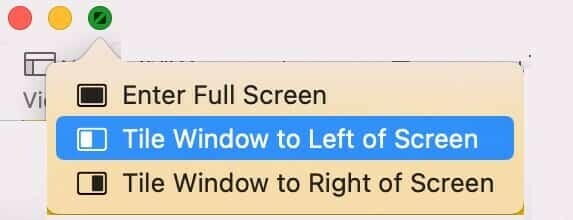
Вариант 3: Вы также можете перетащите ссылку к правому или левому краю экрана.
Угадай, что? Если вы случайно включили разделенный экран посреди интересного полноэкранного видео, это может сильно разочаровать. Для тех, кто хочет отключить разделенный экран в Safari на iPad, мы предлагаем отличное руководство, которое поможет вам научиться тому же. Шаги очень просты и легко реализуемы. Следуйте им в том же порядке, чтобы достичь наилучших результатов. Продолжай читать!
Примечание: Версии macOS/iOS могут не иметь одинаковых параметров настроек, и они могут различаться. Следовательно, убедитесь в правильности настроек перед их изменением. Указанные шаги были выполнены на iPadOS 15.1 и macOS big sur.
Способ 1: через недавнее меню
Это простой, но эффективный способ отключить разделенный экран в Safari на устройствах iPad. Несмотря на то, что это не простой способ отключить функцию разделения экрана, если вы хотите узнать, как избавиться от разделения экрана на iPad без каких-либо хлопот.
1А. Проведите снизу вверх, чтобы открыть Недавние приложения экран на вашем iPad/Macbook.
1Б. Открытым Меню Apple > Недавние элементы как показано, на вашем устройстве macOS.
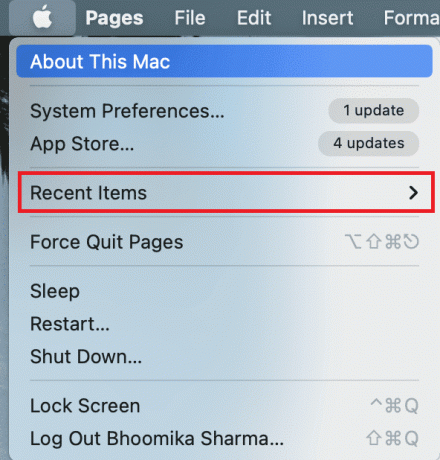
2. Затем проведите вверх по вкладка который вы хотите завершить в Safari.
3А. Выберите Закрыть эту вкладку вариант

3Б. Либо коснитесь значка Закрывать кнопка  на каждой вкладке, которую вы хотите удалить.
на каждой вкладке, которую вы хотите удалить.
Затем запустите Safari и проверьте, открывается ли он в полноэкранном одиночном окне.
Примечание: Вы также можете закрыть все вкладки, коснувшись Закрыть все [n] вкладки.

Читайте также:Исправить Safari, это соединение не является частным
Способ 2: с помощью кнопок многозадачности
Это еще один простой способ отключить разделенный экран в Safari на iPad с помощью кнопок многозадачности. Следуйте приведенным ниже инструкциям, чтобы отключить разделенный экран.
1. Переведите iPad в портретный или ландшафтный режим и нажмите на значок Кнопка многозадачности
2. Теперь нажмите на Войти в полноэкранный режим вариант, показанный выделенным ниже.
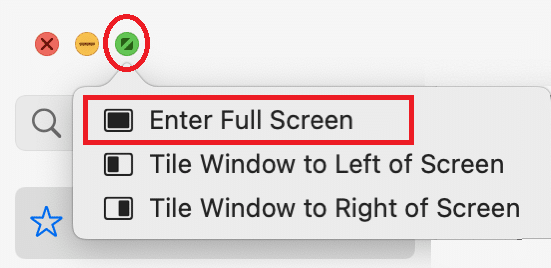
3. Теперь другая вкладка будет закрыта, и вы сможете наслаждаться Safari в обычном режиме.
Способ 3: перетащите разделитель разделенного экрана на iPad
Когда вы используете iPad в режиме разделенного экрана, используя Разделитель разделенного экрана, вы можете увидеть два экрана, разделенных полосой. Эту полосу можно использовать для изменить размер экрана в соответствии с вашим удобством.
- Если вы хотите, чтобы правая вкладка отображалась на весь экран, перетащите разделитель разделенного экрана прямо влево.
- Если вы хотите, чтобы левая вкладка отображалась на весь экран, перетащите ее вправо.
Вот шаги, чтобы отключить разделенный экран в Safari с помощью перетаскивания разделителя разделенного экрана на iPad.
1. Нажмите Разделитель разделенного экрана в центре экрана, который разделяет экран.
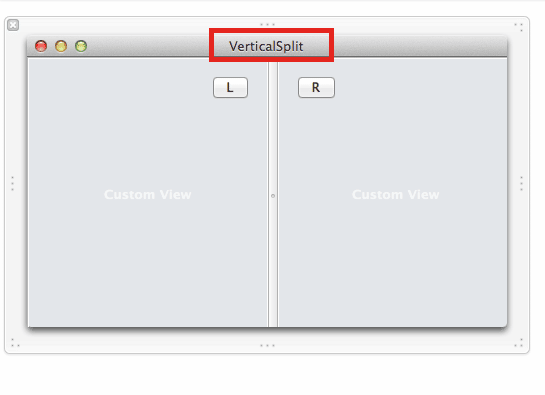
2. Перетащите Разделитель разделенного экрана в соответствии с вашими предпочтениями, пока другое приложение не закроется полностью.
Читайте также:5 способов исправить Safari не открывается на Mac
Способ 4: объединить все Windows на iPad
Это еще один простой способ, который поможет вам узнать, как избавиться от разделения экрана на iPad, объединив все открытые в данный момент окна. Если вы это сделаете, все окна будут объединены в одно окно, и вы сможете переключиться на любое приложение вручную. Вот как вы это делаете.
1А. Нажмите и удерживайте кнопку кнопка окна  в правом углу любой из открытых вкладок.
в правом углу любой из открытых вкладок.
1Б. Или выберите Окно вариант из строки меню.
2. В появившемся новом меню коснитесь Объединить все окна.
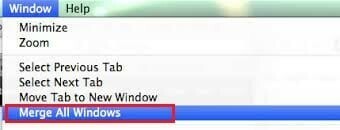
Это закроет разделенный экран, и все вкладки будут объединены.
Способ 5: обратитесь в службу поддержки Apple
Если вы по-прежнему не можете отключить разделенный экран в Safari на iPad, вы можете обратиться в службу поддержки Apple через их Официальный сайт или посетить Apple Care для получения дополнительной помощи. Служба поддержки очень полезна и отзывчива. Таким образом, вы должны знать, как быстро избавиться от разделения экрана на iPad.

Совет для профессионалов: как предотвратить случайное открытие разделенного экрана
Если вам интересно, как избавиться от разделения экрана на iPad во время просмотра Safari, самый простой способ — избежать случайного включения этой функции. Всегда отмечайте кнопка с тремя точками в средней верхней части экрана. Если вы случайно нажмете или перетащите эту кнопку, размер и вид вашего окна будут изменены. Так что будьте осторожны при обращении с кнопкой разделения экрана.
Рекомендуемые:
- Как скачать Microsoft Office Picture Manager
- Как скачать Master Royale на iPhone
- Исправление не может быть открыто, потому что разработчик не может быть проверен в Mac
- Исправить iPhone не обнаружен в Windows 10
Мы надеемся, что это руководство было полезным, и вы смогли научиться как отключить разделенный экран в сафари на iPad или Macbook. Не стесняйтесь обращаться к нам со своими вопросами и предложениями через раздел комментариев ниже. Дайте нам знать, что вы хотите узнать о следующем.



